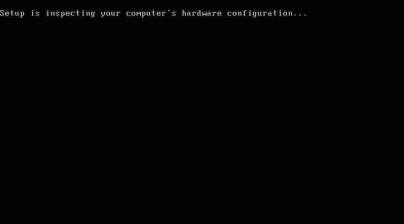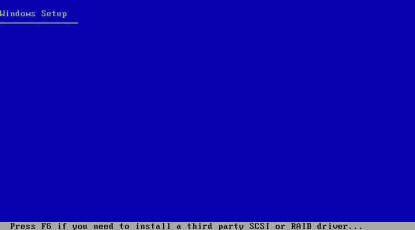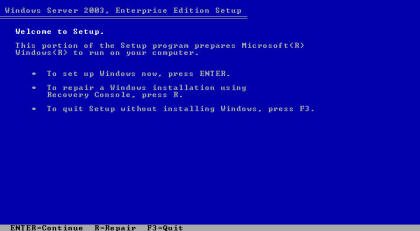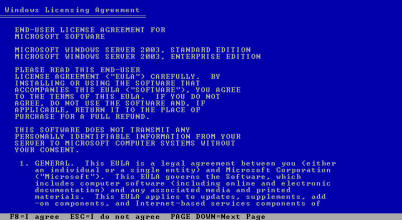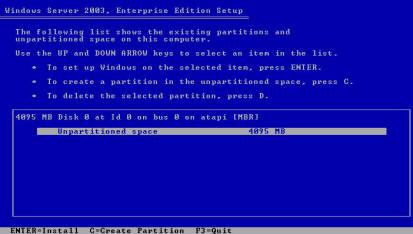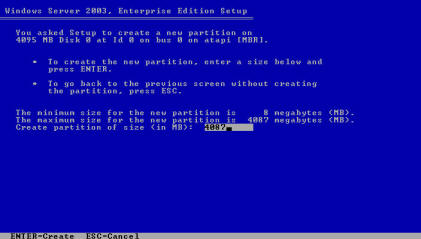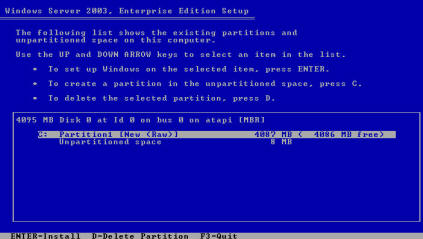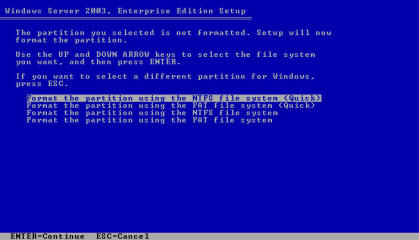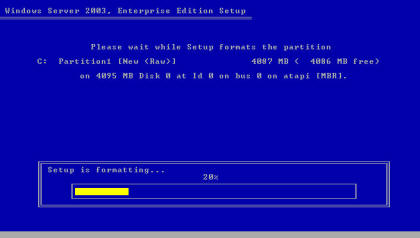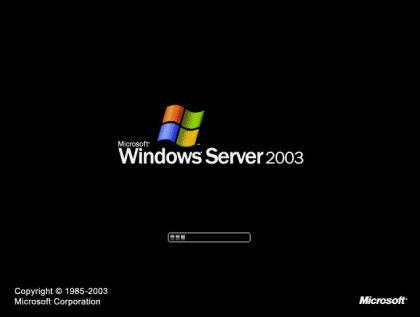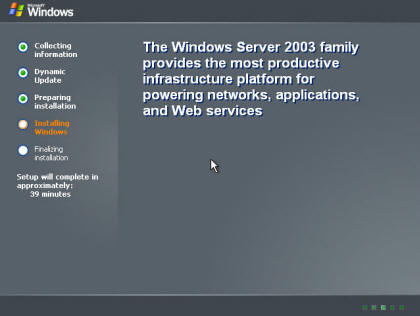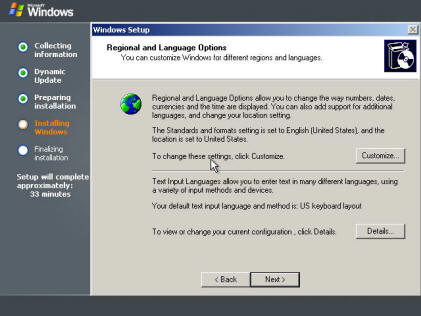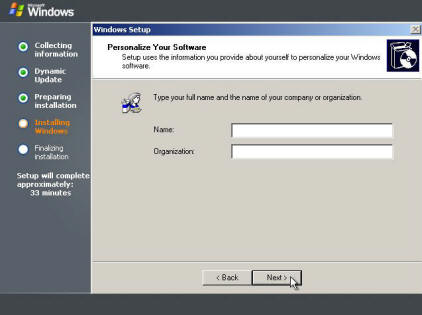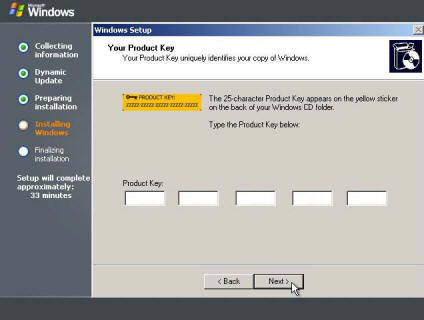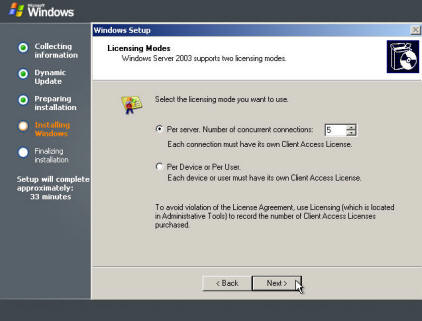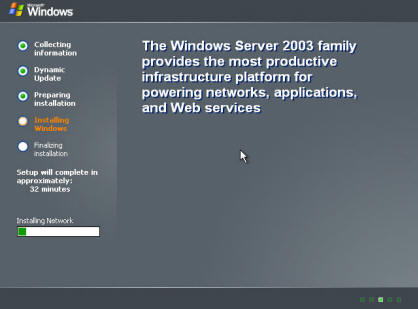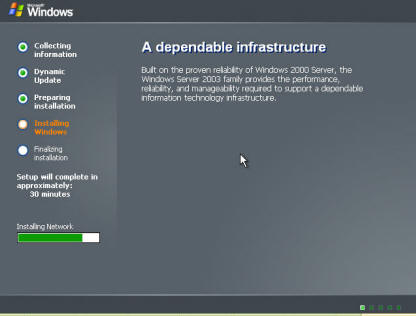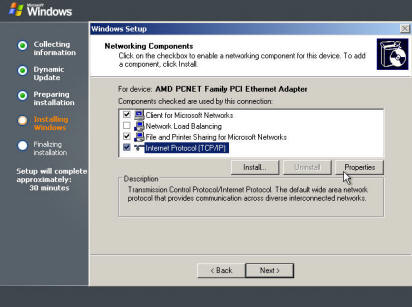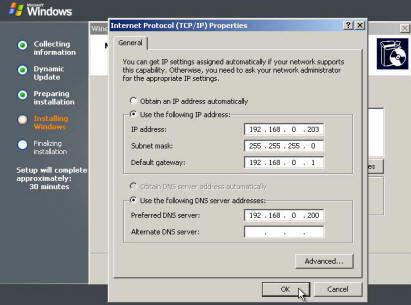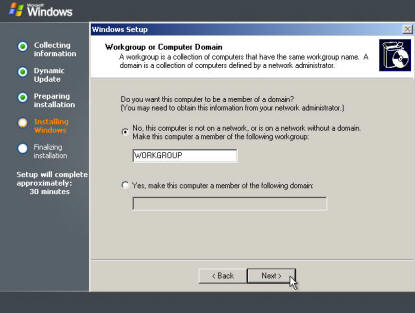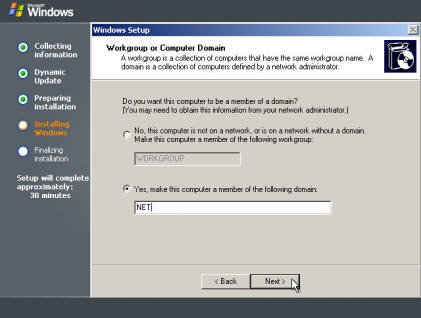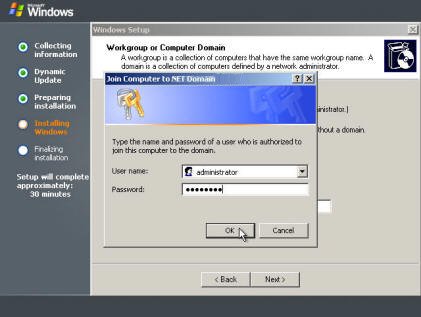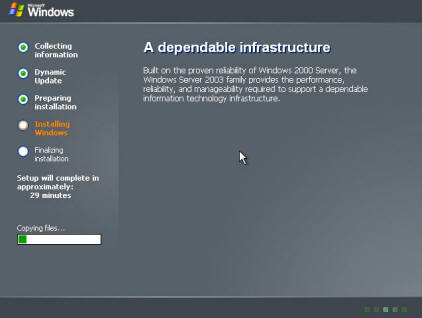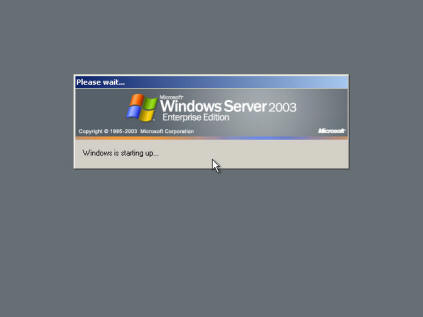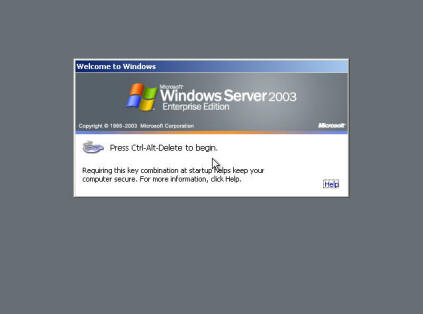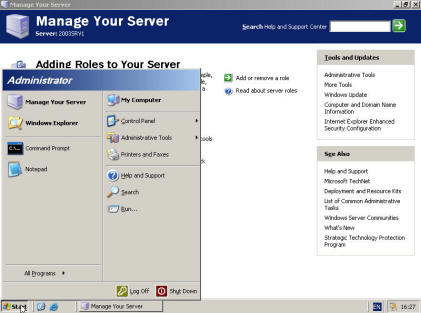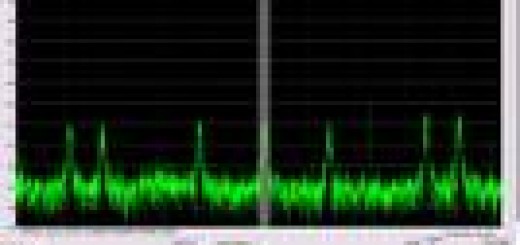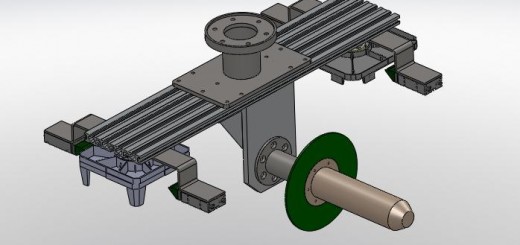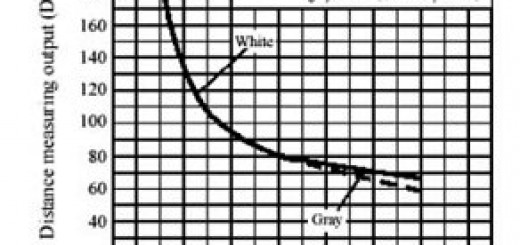Windows Server 2003 Kurulumu
Bu ayki yazımda sizlere Windows Server 2003’ün kurulumunu anlatacağım. Genel olarak kurulum sırası Windows XP gibidir. Kurulum bittikten sonra Server 2003’ün hangi sunucuları çalıştıracağını ayarlayabilirsiniz (dns, e-mail,…)
CD’yi takarak Windows kurulumuna başlayın
F6 ya basarak SCSI yada RAID sürücülerini tanıtabilirsiniz
Önceden herhangi bir kurulum varsa R ye basarak sorun giderin. yoksa enter’a basın
F8 e basarak lisans sözleşmesini kabul edin
Server 2003 ü nereye kurmak istiyorsanız o diski seçin. Enter a basın. Eğer disk bölümlenmemişse ve diski ikiye ayırmak isterseniz o zaman C ye basın. var olan bir bölümü silmek istiyorsanız D ye basın
C ye bastığınız zaman karşınıza oluşturulacak olan bölümün ne kadarını C ye ayırmak istediğinizi belirten bir seçenek gelir. bu kısma MB cinsinden istediğiniz bir miktarı yazın. Windows kurulduktan sonra D diskine girdiğinizde diskin formatlanmamış olduğunu belirten bir uyarı çıkacak. Quick format yapmak yeterli olacaktır
Bu işlemden sonra ilk baştaki ekran gelecektir. Enter a basarak devam edin
Dosya sistemini NTFS olarak seçin
Bu işlemden sonra Windows dosyalarını diskinize kopyalayacaktır
Dosya kopyalama bitince sistem yeniden başlayacaktır. CD içinde kalmak şartıyla sistem size tekrar CD den başlatmayı önerecek, hiç bir tuşa basmayın ki hard disk üzerinden sistem başlasın
Bu kısımdan itibaren işlemler grafik arabirimli olacaktır
Bölge ve dil ayarlarınızı yapın. Server 2003 İngilizce olsada destekleyeceği diller ve klavye olarak Türkçe’yi seçinki bazı dosyalar Türkçe olduğunda ve web de sıkıntı yaşamayın
Kendi adınızı ve varsa şirketin adını girin
Microsoft’tan almış olduğunuz lisanslı CD’nin kutusundan çıkan seriyi girin
Lisans tipini ve alınmış olan lisans sayısını girin
PC için isim ve kullanıcı adı, şifre girin
Windows kuruluma devam eder
Ağ kurulumu yapılır
Gelişmiş Ağ ayarları için Custom Settings i seçin
TCP-IP ayarları için resimdeki yerin özelliklerine girin
IP ayarlarını yapın. Server için statik IP daha uygun olacaktır
Kendi Domain’inizi oluşturmak için ilk seçeneğe tıklayarak bir isim girin
Bir Domain’a katılacaksanız alttaki seçeneğe tıklayın
Bağlandığınız Domain e girmek için kullanıcı adı ve şifreyi girin
Dosya kopyalama işlemi devam eder
Bu işlemden sonra sistem yeniden başlar. Artık CD yi çıkartabilirsiniz
CTRL-ALT-DEL e basarak kullanıcı adınızı ve şifrenizi girerek sisteme girin
Windows artık kullanıma hazırdır. Bu işlemden sonra hangi sunucuyu çalıştırmak istiyorsanız onu seçin ve ayarlarını yapın

Kenan Atasoy
kenan@antrak.org.tr